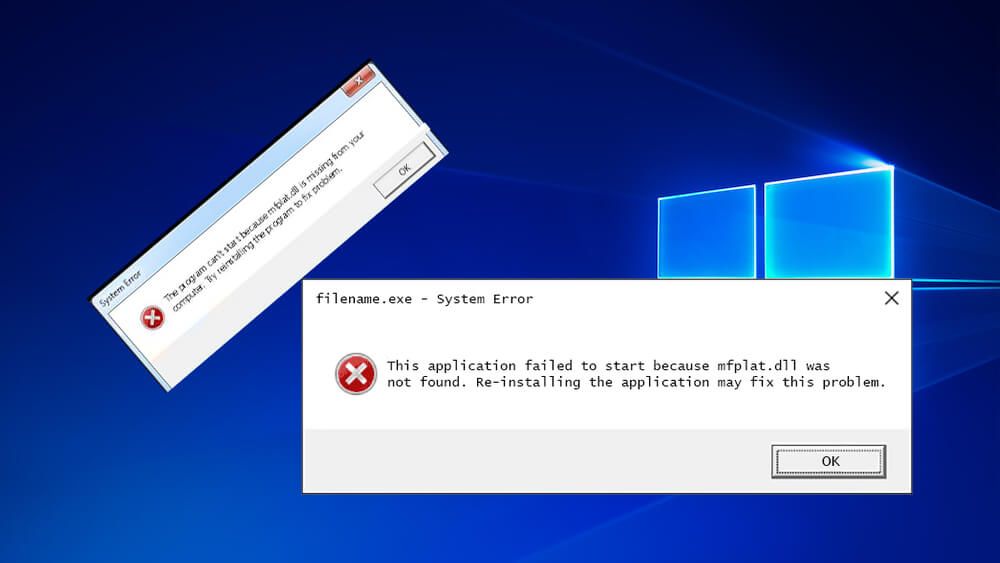
Czy nie możesz uruchomić? PLEX lub jakikolwiek inny usługa przesyłania strumieniowego z powodu Błąd Mfplat.dll?
Jeśli twoja odpowiedź brzmi: TAK to jesteś we właściwym miejscu, dzisiaj omówimy wszystkie aspekty związane z Mfplat.dll błąd i spróbuj naprawić ten problem.
To Błąd DLL to bardzo irytujący błąd, który może pojawić się bardzo często, uniemożliwiając użytkownikom korzystanie z jakichkolwiek usług przesyłania strumieniowego.
Mfplat.dll komunikat o błędzie może pojawić się, gdy Aktualizacja systemu Windows staje się niezgodny z wersją Mfplat.dll plik, może to spowodować problem z niezgodnością. Istnieje wiele innych przyczyn, które mogą wpływać na ten plik DLL i wyzwalacz Błąd Mfplat.dll.
Ogólnie ten plik dll jest powiązany z plikiem Funkcja Windows Media Pakiet. Dlatego niektóre z zainstalowanych gier używają Pakiet funkcji mediów ten komunikat o błędzie może również dotyczyć.
Przyczyny brakującego błędu pliku mfplat.dll
Jak wspomniano powyżej, istnieje kilka przyczyn, które mogą zostać wywołane mfplat.dll brakujący błąd. Niektórzy z nich są:
- Jeśli system komputerowy używa systemu Windows 10 N, może pojawić się ten komunikat o błędzie, ponieważ ta wersja systemu Windows nie zawiera Pakiet funkcji mediów.
- Podczas aktualizacji System Windows, Usługa odtwarzania multimediów zostaje wyłączony przez Usługa Windows Update.
- Niekompletna instalacja aplikacji, która nie zawiera pakietu Media Feature Pack.
- Przestarzały Windows 10 system i aplikacje wymagały nowej wersji Pakiet funkcji mediów.
Niektóre z najczęstszych przyczyn błędu Mfplat.dll to:
- „Brak pliku mfplat.dll.”
- „Mfplat.dll naruszenie dostępu.”
- „Nie znaleziono pliku Mfplat.dll.”
- „Nie można uruchomić systemu Windows Vista Home Premium z dodatkiem Service Pack 1. Brakuje wymaganego składnika: mfplat.dll. Zainstaluj ponownie system Windows Vista Home Premium z dodatkiem Service Pack 1. ”
- „Nie można zarejestrować pliku mfplat.dll.”
- „Nie można znaleźć C: \ Windows \ System32 \\ mfplat.dll.”
- „Uruchomienie tej aplikacji nie powiodło się, ponieważ nie znaleziono pliku mfplat.dll. Ponowne zainstalowanie aplikacji może rozwiązać ten problem.»
Jak naprawić błąd braku pliku mfplat.dll
Teraz dochodzę do sedna: jak Naprawić mfplat.dll Brakujący migroza? Jeśli próbujesz pozbyć się tego konkretnego błędu DLL, nie martw się, ponieważ poniższe rozwiązania są bardzo łatwe do zastosowania i skuteczne.
Aby przezwyciężyć brakujący błąd mfplat.dll w systemie Windows, musisz kolejno zastosować podane metody i sprawdzić komunikat o błędzie po zastosowaniu każdego z rozwiązań.
Poprawka 1: Zainstaluj pakiet Media Feature Pack dla wersji Windows 10 N.
Jak wspomniano powyżej, że Windows 10 N. nie pochodzi z Windows Media Player, więc w tej metodzie najpierw poznamy wersję systemu Windows, a jeśli jest to Windows 10 N, przejdź do dalszego procesu.
Krok 1: Przejdź do opcji wyszukiwania Windows, a następnie wyszukaj „o”.
Krok 2: Następnie przejdź do O tym komputerze -> O zakładka Ustawienia app.
Krok 3: Teraz z O ekran okna musisz przewinąć w dół do Specyfikacje Windows i sprawdź obecną wersję systemu Windows Wydanie.
Jeżeli twój Wersja systemu Windows jest Windows 10 N. następnie musisz zainstalować odpowiedni Media Feature Pack. Wykonaj poniższe podane kroki, aby zainstalować pakiet Media Feature Pack.
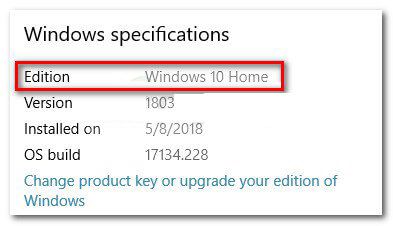
Krok 1: Najpierw musisz odwiedzić https://www.microsoft.com/en-us/software-download/mediafeaturepack, a następnie przewiń w dół do Pobieranie Sekcja.
Krok 2: Następnie kliknij menu rozwijane i wybierz wersję zgodną z komputerem, a następnie kliknij Potwierdzać.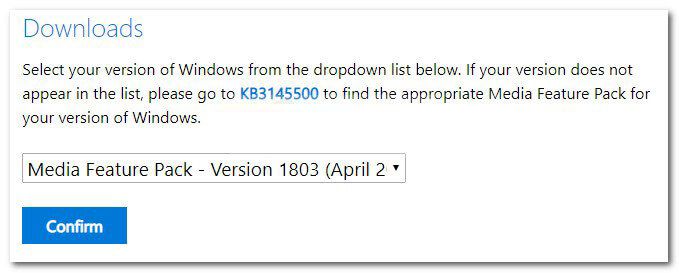
Krok 3: Poczekaj na sprawdzenie poprawności, a zobaczysz, że pobieranie powinno rozpocząć się automatycznie.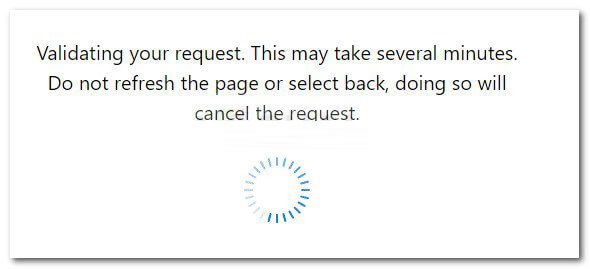
Krok 4: Po pobraniu pliku kliknij go dwukrotnie i postępuj zgodnie z instrukcjami wyświetlanymi na ekranie
Krok 5: Pakiet Media Feature Pack został pomyślnie zainstalowany i teraz musisz ponownie uruchomić komputer.
Na koniec sprawdź, czy na komputerze nie ma błędu, uruchamiając aplikację, która wcześniej go rzucała Brak pliku mfplat.dll błąd.
Przeczytaj także: Top 7 rozwiązań, aby naprawić błąd Windows Update 0x80080005 w systemie Windows 10!
Poprawka 2: Włącz odtwarzanie multimediów za pomocą wiersza polecenia
Aby włączyć Odtwarzanie multimediów za pomocą wiersza polecenia należy wykonać następujące kroki:
Krok 1: wciśnij Windows + X a następnie wybierz Wiersz polecenia (admin). Jeśli w ogóle UAC (Kontrola konta użytkownika) pojawia się monit, a następnie kliknij przycisk tak.
Krok 2: W wierszu polecenia musisz teraz uruchomić poniższe polecenie, wpisz następujące polecenie i naciśnij klawisz Wchodzić klucz do uruchomienia:
dism / online / enable-feature / featurename: MediaPlayback
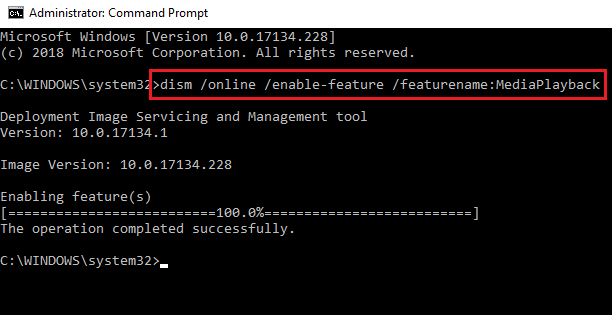
Krok 3: W końcu wyjdź z podwyższonego wiersza polecenia, a następnie spróbuj otworzyć wadliwą aplikację.
Poprawka 3: Przejdź ze świeżą kopią pliku mfplat.dll z folderu windows.old
Jeśli ten komunikat o błędzie DLL pojawia się tuż po uaktualnieniu do systemu Windows 10 z poprzedniej wersji, możesz rozwiązać ten problem za pomocą windows.old folder lub pobieranie starej kopii pliku mfplat.dll z tego folderu OLD.
Krok 1: Przejdź do dysku systemowego, a następnie wyszukaj windows.old teczka. W tym folderze jest przechowywana kopia starego systemu operacyjnego i innych powiązanych plików.
Krok 2: Kliknij dwukrotnie ikonę Windows.old folder, aby go otworzyć, a następnie przejdź do syswow64 teczka.
Krok 3: Dowiesz się o kopii plik mfplat.dll w folderze syswow64. Musisz skopiować i wkleić ten plik dll do pliku C: \ windows \ syswow64.
Uruchom ponownie komputer lub laptop i sprawdź, czy komunikat o błędzie został naprawiony po następnym uruchomieniu.
Wniosek
To wszystko o pliku błędów mfplat.dll i mamy nadzieję, że teraz twój system działa bez żadnego kodu błędu. Jeśli nadal pojawia się ten komunikat o błędzie lub nie możesz zastosować wyżej podanych metod ręcznych, powinieneś przejść do profesjonalne narzędzie do naprawy błędów komputera.
Jest to jedyne narzędzie, które pomoże Ci naprawić wszystkie rodzaje błędów systemu Windows 10 bez potrzeby wykonywania czegokolwiek ręcznie.
Jeśli jesteś nowy w systemie Windows lub nie jesteś w stanie zastosować niczego ręcznie, przeskanuj swój system za pomocą Skaner błędów komputera.
To narzędzie pomoże ci sprawić, że twój system będzie wolny od błędów i szybki. Jeśli masz jakieś pytania lub pytania związane z systemem Windows, odwiedź nas @ http://ask.pcerror-fix.com

![[Ręcznie i automatycznie] 3 najlepsze rozwiązania, aby naprawić błąd Windows 10 Mfplat.dll? — Napraw błędy komputera](https://pogotowie-komputerowe.org.pl/wp-content/cache/thumb/a1/ab6f08dbbb185a1_320x200.jpg)



![[Rozwiązany] OccidentAcrident.dll podczas uruchamiania w systemie Windows 10 — Napraw błędy komputera](https://pogotowie-komputerowe.org.pl/wp-content/cache/thumb/3d/503ec61302a663d_150x95.jpg)